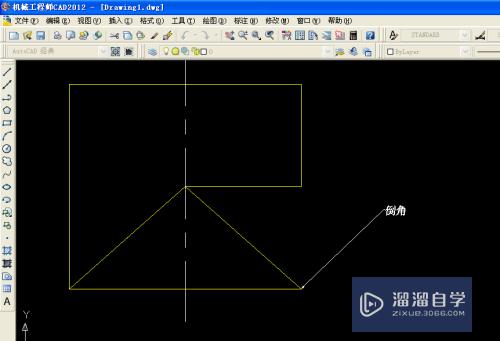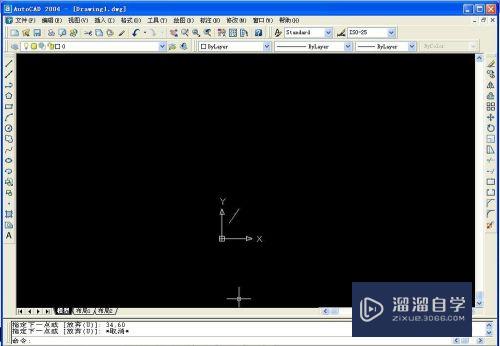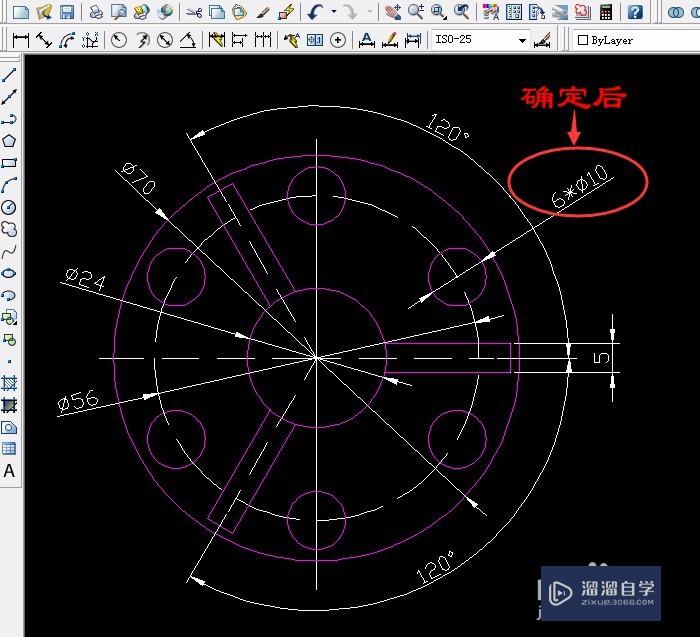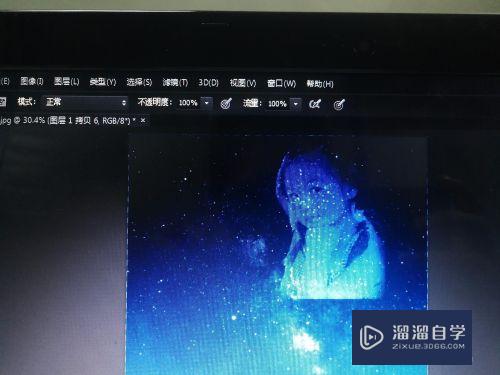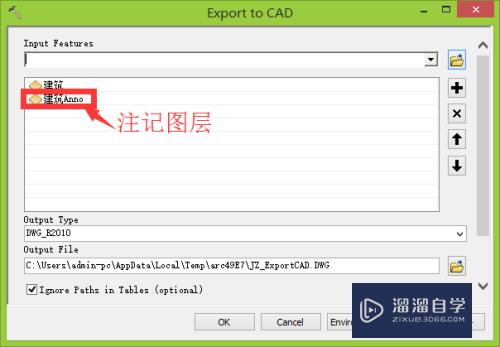如何将PPT转成视频优质
做好的PPT美观简洁。自动播放的话可以跟视频一样。但是不是视频格式。没办法在其他播放器上播放。下面就告诉大家怎么讲PPT转成视频格式。
想学习更多的“PPT”教程吗?点击这里前往观看云渲染农场免费试听课程>>
工具/软件
硬件型号:戴尔DELL灵越14Pro
系统版本:Windows10
所需软件:PPT2017
方法/步骤
第1步
首先打开需要操作的ppt。如图
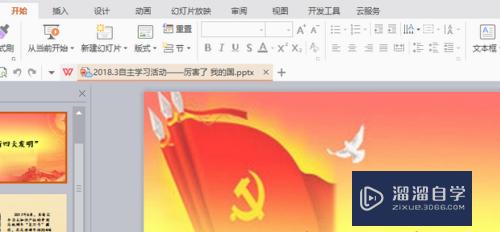
第2步
然后选择幻灯片放映中的-“录制幻灯片演示”。选择-“从头开始录制”
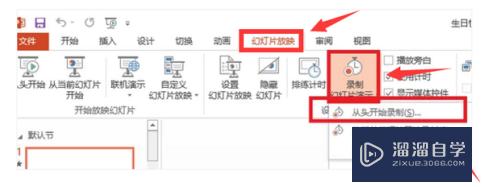
第3步
弹出的开始录制时对话框。选择“幻灯片和动画计时”。点击确定。
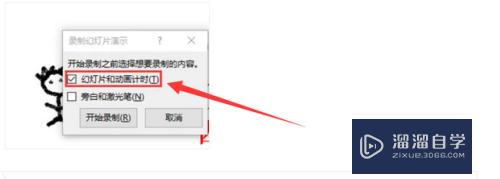
第4步
等待视频动画录制完成后单击“是”。就将ppt转换成视频了
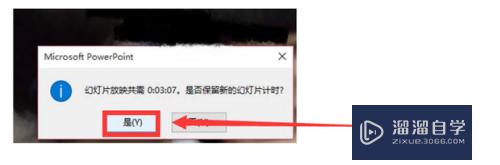
以上关于“如何将PPT转成视频”的内容小渲今天就介绍到这里。希望这篇文章能够帮助到小伙伴们解决问题。如果觉得教程不详细的话。可以在本站搜索相关的教程学习哦!
更多精选教程文章推荐
以上是由资深渲染大师 小渲 整理编辑的,如果觉得对你有帮助,可以收藏或分享给身边的人
本文标题:如何将PPT转成视频
本文地址:http://www.hszkedu.com/72111.html ,转载请注明来源:云渲染教程网
友情提示:本站内容均为网友发布,并不代表本站立场,如果本站的信息无意侵犯了您的版权,请联系我们及时处理,分享目的仅供大家学习与参考,不代表云渲染农场的立场!
本文地址:http://www.hszkedu.com/72111.html ,转载请注明来源:云渲染教程网
友情提示:本站内容均为网友发布,并不代表本站立场,如果本站的信息无意侵犯了您的版权,请联系我们及时处理,分享目的仅供大家学习与参考,不代表云渲染农场的立场!